League of Legends RADS грешка в Windows 10, 7 [FULL FIX]
- League of Legends е мултиплейър онлайн видео игра на арена за битка и една от най-играните видеоигри в света.
- Въпреки че играта е добре оптимизирана, някои потребители съобщават за определени проблеми в Windows 10.
- Разгледайте нашия Windows 10 Hub за полезни решения на много други технически проблеми.
- Разгледайте нашия раздел за игри, за да откриете последните новини, най-добрите ръководства и отзиви за най-доброто игрово изживяване.

RADS грешките са едни от най-често срещаните грешки, засягащи League of Legends. Те пречат на геймърите да се свързват всъщност със сървърите на LoL.
Пълното съобщение за грешка обикновено е следното:
Не можах да се свържа с HTTP сървъра. Моля, проверете дали вашата интернет връзка е активирана и че вашата защитна стена не блокира достъпа.
Ако в момента не можете да се присъедините към LoL поради грешки в RADS, попаднали сте на правилното място. В тази статия ще изброим серия от заобиколни решения, които ще ви помогнат да поправите тези грешки.
Видове RADS грешки на League of Legends
Много играчи на League of Legends съобщиха, че не могат да започнат играта поради грешка RADS. Говорейки за тази грешка, ето някои подобни проблеми, за които потребителите съобщават:
- League of Legends RADS грешка Windows 10, 8.1, 7 - Тази грешка може да се появи на почти всяка версия на Windows и да ви попречи да стартирате играта.
- Не можах да се свържа с http сървъра League of Legends - Понякога може да получите това съобщение за грешка, докато се опитвате да стартирате League of Legends.
- Появи се неопределена грешка в RADS на League of Legends, загубена връзка с http сървър, срив на играта - Това са някои варианти на първоначалната грешка RADS грешка.
Как мога да поправя RADS грешките на League of Legends?
1. Проверете антивирусната си програма

Честа причина за RADS грешка на League of Legends може да бъде вашата антивирусна програма или защитна стена.
Ако не можете да стартирате играта поради тази грешка, е много вероятно антивирусът на трета страна да пречи на вашата игра.
За да разрешите проблема, препоръчително е да проверите настройките на антивирусната програма и да опитате да деактивирате определени функции, като защитната стена. Ако това не работи, може да се наложи напълно да деактивирате антивируса си и да проверите дали това помага.
В най-лошия случай може да се наложи да деинсталирате напълно антивируса си. Ако деинсталирането на антивирусната програма реши проблема, трябва да помислите за преминаване към антивирусен софтуер на трета страна.
На пазара има много страхотни антивирусни инструменти, но ако търсите антивирус, който няма да пречи на игралните ви сесии, предлагаме ви да изпробвате Bitdefender Antivirus Plus.
Този инструмент предлага най-добрата защита на пазара и благодарение на функцията за игрови режим няма да пречи на игрите ви по никакъв начин.
Най-новата версия се предлага с функция за борба с тракери, която блокира тракери, които се опитват да събират вашите данни.
Anti-tracker обещава да ви позволи да сърфирате частно и да зареждате уебсайтове по-бързо, за да играете любимата си игра.

Bitdefender Antivirus Plus
Играйте любимата си игра и едновременно защитете компютъра си от злонамерен софтуер само с Bitdefender Antivirus Plus! Безплатна пробна версия Посетете уебсайта2. Стартирайте LoL Patcher като администратор
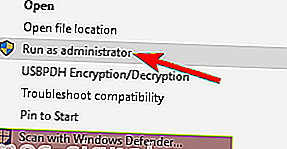
- Отидете до инсталационната директория на League of Legend .
- Намерете LoL Patcher и щракнете с десния бутон върху него.
- Изберете Изпълни като администратор от контекстното меню.
След това LoL Patcher трябва да започне и проблемът ще бъде разрешен. Това може да не е постоянно решение, но ако грешката RADS се появи отново, не забравяйте да повторите тези стъпки.
3. Добавете LoL към вашия списък с изключения

- Отидете на Търсене и въведете защитна стена на Windows .
- Изберете Разрешаване на приложение или функция чрез защитната стена на Windows .
- Добавете lol.launcher.exe към списъка с изключения на вашата защитна стена.
- Стартирайте играта отново.
Понякога RADS грешка може да се появи поради проблеми със защитната стена. League of Legends може да блокира достъпа до интернет от вашата защитна стена и това може да доведе до появата на този проблем.
4. Преинсталирайте играта

Ако грешката RADS все още се появява, единствената ви опция може да бъде да преинсталирате играта. Има няколко начина за премахване на League of Legends, но най-добрият метод може да бъде използването на деинсталиращ софтуер.
В случай, че не сте запознати, софтуерът за деинсталиране е специално приложение, което може напълно да премахне всяко приложение от вашия компютър. Тези приложения са чудесни, ако искате напълно да деинсталирате определена програма от вашия компютър.
Ако търсите добър софтуер за деинсталиране, ще трябва да препоръчаме IOBit Uninstaller . След като премахнете играта с помощта на този инструмент, преинсталирайте я и проблемът трябва да бъде разрешен.

IoBit Uninstaller 10 Pro
Можете напълно да премахнете нежелани програми и приложения за Windows 10 с IoBit Uninstaller 10 Pro. $ 19.99 Махни го сега5. Променете вашия DNS
- Натиснете клавиша Windows + I и изберете Мрежа и Интернет.
- Отидете в Център за мрежи и споделяне и изберете Промяна на настройките на адаптера.

- Щракнете с десния бутон върху вашата Wi-Fi / Ethernet връзка и изберете Properties .
- Изберете Internet Protocol Version 4 (TCP / IPv4) и отидете на Properties.
- Изберете опцията Използване на следните адреси на DNS сървър .
- Въведете следните стойности: на Предпочитан DNS сървър: 8.8.8.8 и на Алтернативен DNS сървър: 8.8.4.4 .

- Щракнете върху OK , затворете всичко и отворете League of Legends отново.
Ако получите същата грешка отново, следвайте същите стъпки, но изберете опцията Получаване на адреса на DNS сървъра автоматично .
Вашите DNS настройки понякога могат да доведат до появата на грешка RADS в League of Legends. Много потребители обаче съобщиха, че са отстранили проблема просто като са преминали към DNS на Google.
Системата за имена на домейни не може да бъде достигната? Ето какво да направите.
6. Промяна на хостовете на файлове

- Отидете на:
C:Windows/System32/drivers/etc> - Намерете файла с хостове и го отворете с Notepad.
- Добавете този ред отдолу: 67.69.196.42 l3cdn.riotgames.com и го запазете.
- Стартирайте играта отново.
Понякога файлът ви с хостове може да доведе до появата на RADS грешка на League of Legends. За да разрешите проблема, се изисква ръчно да правите промени във вашия файл с хостове.
Трябва да споменем, че това е системен файл, така че е защитен от вашия компютър.
7. Променете файла system.cfg
- Отидете на:
C:Riot Games/League of Legends/RADS system - Намерете файла system.cfg , щракнете с десния бутон върху него.
- Изберете Open with и изберете Notepad.

- Премахнете всичко и поставете следните редове:
DownloadPath = /releases/liveDownloadURL = l3cdn.riotgames.comRegion = EUW - Запазете промените в Notepad.
Според потребителите може да успеете да поправите RADS грешка на League of Legends просто като направите няколко корекции на файла system.cfg.
След това опитайте отново да стартирате Patcher и проблемът трябва да бъде разрешен.
8. Използвайте CCleaner

Няколко потребители съобщиха, че са срещнали грешка RADS поради определени временни файлове. Те обаче успяха да разрешат проблема просто като премахнаха тези файлове с CCleaner .
Ако не сте запознати, CCleaner е прост и мощен инструмент, който може да премахне стари и ненужни файлове от вашия компютър.
След като премахнете тези файлове, опитайте да стартирате играта отново и проверете дали проблемът все още е налице.

CCleaner
Почистете временни файлове, бисквитки, история и други файлове от всички браузъри с CCleaner. Безплатно посещение на уебсайт9. Рестартирайте модема си

Според потребителите този проблем понякога може да се появи поради проблеми с вашата мрежова връзка. Най-лесният начин да поправите това е да рестартирате модема си. Това е съвсем просто и можете да го направите, като изпълните следните стъпки:
- Натиснете бутона за захранване на вашия модем, за да го изключите.
- Изчакайте около 30 секунди.
- Натиснете отново бутона за захранване, за да включите модема си.
След като модемът ви е изключен, мрежовите настройки ще се рестартират и проблемът трябва да бъде разрешен.
Ако не искате да изключите модема си, можете да опитате да използвате командата ipconfig / flushdns .
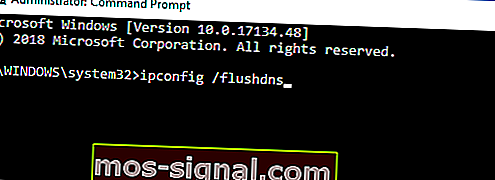
- В полето за търсене на Cortana въведете Command Prompt.
- Щракнете с десния бутон върху горния резултат и изберете Изпълни като администратор .
- Изпълнете командата ipconfig / flushdns .
След като изпълните тази команда, проверете дали проблемът е разрешен. Имайте предвид, че може да се наложи да повторите това решение, когато се появи грешка RADS.
Имате проблеми с достъпа до командния ред като администратор? Проверете това ръководство.
10. Спрете всички RADS процеси
- Натиснете Ctrl + Shift + Esc, за да стартирате диспечера на задачите .
- Отидете в раздела „ Процеси “ и намерете всички процеси на радове .
- Щракнете с десния бутон върху него и изберете Крайна задача .

- Опитайте да започнете играта отново.
Понякога може да срещнете RADS грешка на League of Legends поради RADS процеси, работещи във фонов режим. За да разрешите проблема, трябва ръчно да спрете всички RADS процеси.
Надяваме се, че едно от тези решения ви е помогнало да се отървете от грешките RADS и да стартирате LoL.
Ако сте попадали на други решения за отстраняване на този проблем, можете да изброите стъпките за отстраняване на неизправности в раздела за коментари по-долу.
Забележка на редактора: Този пост първоначално е публикуван през април 2019 г. и оттогава е преработен и актуализиран през октомври 2020 г. за свежест, точност и изчерпателност.










